آموزش Microsoft OneNote - تا سرعت
Microsoft OneNote - Up to Speed
به Microsoft OneNote Up to Speed خوش آمدید!
این دوره به شما کمک می کند تا با برنامه قدرتمند یادداشت برداری و مدیریت یادداشت مایکروسافت به سرعت راه اندازی کنید. OneNote در دو نسخه ارائه میشود: نسخه مستقل، که OneNote 2016 است و OneNote برای Windows 10، که همراه با نصب ویندوز 10 شما ارائه میشود. یکی از بزرگترین تفاوتهای این دو این است که با نسخه مستقل، میتوانید با نوتبوکهایی که خارج از OneDrive ذخیره شدهاند کار کنید. با نسخه Windows 10، فقط می توانید با نوت بوک های ذخیره شده در حساب OneDrive خود کار کنید.
در این دوره، ما فقط با نسخه مستقل کار خواهیم کرد، نه نسخه ویندوز 10.
این کلاس گام به گام مفید از ابتدا شروع میشود و با اصول اولیه مانند ایجاد نوتبوک، صفحات و بخشها شروع میشود و سپس به سمت ویژگیهای پیشرفتهتر میرود که به شما کمک میکند سریعتر بهرهور شوید.
در کمترین زمان، در رابط OneNote پیمایش میکنید، یادداشتهای خود را مانند یک حرفهای ویرایش، ایجاد و مدیریت میکنید. یاد خواهید گرفت که چگونه داده ها را به راحتی به OneNote وارد کرده و از آن خارج کنید، همچنین یادداشت ها و نوت بوک های خود را با دیگران به اشتراک بگذارید. شما با دستنویسی و کشیدن یادداشتها، قرار دادن اشیاء و نمادهای خاص در آنها، قالببندی آنها و همکاری با دیگران کار خواهید کرد. ما حتی با افزودن صفحات گسترده و جداول در یادداشتهای شما کار خواهیم کرد
این دوره برای چه کسانی است؟
این دوره برای افرادی که تازه با مدیریت یادداشت های دیجیتالی تازه کار هستند و همچنین یادداشت نویسان با تجربه ای که به دنبال یادگیری برنامه یادداشت برداری قدرتمند و انعطاف پذیر مایکروسافت هستند ایجاد شده است. این دوره همچنین برای کسانی که از نسخههای قدیمیتر OneNote میآیند، کسانی که از برنامههای یادداشتبرداری دیگری دور میشوند یا کسانی که به دنبال کاوش عمیقتر در برنامه OneNote هستند، مفید خواهد بود.
این دوره شامل چه مواردی است؟
- ویدیوهای آموزشی گام به گام که به راحتی قابل پیگیری است
- فایلهای درسی قابل دانلود که به شما امکان میدهد همراه با مربی دنبال کنید
- پشتیبانی برای هر گونه سوالی که ممکن است داشته باشید
آنچه خواهید آموخت:
- مبانی OneNote . نحوه پیمایش در رابط OneNote را یاد خواهید گرفت. با باز کردن یک نوت بوک OneNote شروع می کنید. سپس یک نوت بوک جدید ایجاد میکنید، نام یک نوت بوک را تغییر میدهید، رنگ نوتبوک را تغییر میدهید، یادداشتهای خود را به فرمتهای فایل دیگر صادر میکنید، یک نوت بوک جدید ایجاد میکنید و نحوه تغییر نماهای صفحه و بزرگنمایی و بزرگنمایی را یاد میگیرید.
/li> - کار با بخش ها و صفحات: در مرحله بعد، کار با بخش های نوت بوک را آغاز می کنیم. بخشهای نوتبوک خود را ایجاد، انتقال، حذف، رنگبندی و گروهبندی خواهید کرد. همچنین یاد خواهید گرفت که چگونه یک بخش را با رمز عبور محافظت کنید. سپس نحوه ایجاد صفحات، جابجایی صفحات و ایجاد صفحات فرعی را خواهید آموخت.
- دریافت داده ها در OneNote: سپس با ایجاد، جابجایی و تغییر اندازه یادداشت ها شروع می کنیم. یاد خواهید گرفت که چگونه یادداشت های سریع خارج از OneNote ایجاد کنید و چگونه آن یادداشت های سریع را به برنامه OneNote وارد کنید. اسناد مایکروسافت آفیس را به OneNote میفرستید، دادهها را از برنامههای دیگر در OneNote کپی و جایگذاری میکنید، و از افزونه OneNote Clipper برای درج دادهها از صفحات وب در OneNote استفاده میکنید. همچنین یاد خواهید گرفت که چگونه تصاویر را از رایانه خود در یادداشت های خود وارد کنید، تصاویر آنلاین و همچنین یادداشت های صوتی و تصویری را از منابع مختلف وارد کنید. همچنین یاد خواهیم گرفت که چگونه صفحات گسترده اکسل را در یادداشت های خود جاسازی کنید، چگونه یادداشتی را برای خود ایمیل کنید و چگونه مستقیماً از داخل OneNote رسم کنید.
- ویرایش متن: در این بخش، کار با برخی از ابزارهای ویرایش OneNote را آغاز خواهیم کرد. ما متن و پاراگراف های یادداشت های خود را با استفاده از نوار ابزار و نوار ابزار کوچک قالب بندی می کنیم. شما یاد خواهید گرفت که چگونه با استفاده از Format Painter قالب بندی را کپی کنید، چگونه فاصله و تورفتگی پاراگراف ها را تنظیم کنید، چگونه لیست های گلوله ای و شماره گذاری شده ایجاد کنید، یادداشت های برچسب، کار با خطوط کلی و لینک ها و درج نمادها و کاراکترهای خاص در یادداشت های خود را یاد بگیرید. شما همچنین با درج معادلات پیچیده در یادداشت های خود کار خواهید کرد.
- الگوها و صفحات. در مرحله بعد، ما به کار با الگوهای از پیش قالببندی شدهای که میتوانید در صفحات خود اعمال کنید، میپردازیم. شما یاد خواهید گرفت که چگونه از الگوهای موجود استفاده کنید، یک الگوی پیش فرض تنظیم کنید یا الگوی خود را ایجاد کنید. ما همچنین کمی با قالب بندی صفحه مانند تنظیم اندازه کاغذ، حاشیه کاغذ و جهت صفحه کار خواهیم کرد. همچنین یاد خواهید گرفت که چگونه خطوط قانون را وارد کنید. ما این بخش را با آموزش نحوه پیش نمایش و چاپ صفحات OneNote خود به پایان می رسانیم.
- استفاده از ابزار طراحی: سپس به ابزارهای ترسیم OneNote نگاهی عمیق خواهیم انداخت. شما یاد خواهید گرفت که چگونه با استفاده از خودکار و هایلایتر به صورت آزاد رسم کنید. شما یاد می گیرید که چگونه رنگ و ضخامت قلم/هایلایتر را قالب بندی کنید، چگونه شکل ها و خطوط را به نقاشی های خود اضافه کنید، چگونه اشیاء طراحی خود را قالب بندی کنید و چگونه اشیاء را لایه بندی کنید. ما همچنین با تغییر اندازه و چرخش اشیا کار خواهیم کرد.
- کار با جداول: در این بخش، نحوه درج جداول را در یادداشت های خود خواهید آموخت. سپس با قالب بندی جدول کار خواهید کرد، مانند درج و حذف سطرها و ستون ها، تنظیم عرض ستون و موقعیت ردیف، تغییر تراز سلولی، اعمال سایه زدن به سلول های جدول و نحوه مرتب سازی داده ها در یک جدول. ما با یادگیری نحوه تبدیل جدول به صفحه گسترده اکسل به پایان می رسیم.
- همکاری گروهی: در نهایت، یاد خواهید گرفت که چگونه نوت بوک های خود را با دیگران به اشتراک بگذارید. شما یک صفحه را از طریق ایمیل به اشتراک می گذارید، یک صفحه را به مایکروسافت ورد می فرستید، یک لینک نوت بوک را به اشتراک می گذارید یا یک نوت بوک کامل را به اشتراک می گذارید. شما یاد خواهید گرفت که چگونه نوت بوک های مشترک خود را همگام سازی کنید، چگونه یک کار Outlook از یک یادداشت ایجاد کنید و چگونه یادداشت های یک نویسنده خاص را جستجو کنید. همچنین نحوه بازگشت به نسخه قبلی یک نوت بوک و همچنین حذف تمام سابقه نسخه را بررسی خواهیم کرد تا دیگران نتوانند نسخه های دیگر را مشاهده کنند.
در پایان این دوره، نوتبوکهای خود را مانند یک حرفهای مدیریت میکنید و به شما این امکان را میدهد که به طور مؤثر و سریع در جریان کار خود با اطمینان حرکت کنید.
من همچنین در هر مرحله از راه برای شما اینجا هستم، بنابراین از پرسیدن هرگونه سؤالی در رابطه با OneNote یا محتوای دوره که هنگام سفر در دوره مطرح می شود، دریغ نکنید. می توانید سوال خود را در دوره ارسال کنید یا من را از طریق پیام مستقیم اخراج کنید. همچنین، اگر راهی برای بهبود این دوره وجود دارد، به من اطلاع دهید.
آیا برای شروع سفر OneNote خود آماده هستید؟ سپس، بیایید شروع کنیم!
- راجر
تکلیف 1
همراه با مربی هر ویدیو را دنبال کنید.
تکلیف شما این است که فایل های درس را دانلود کنید و در حین پیشرفت در دوره با من همراه باشید.
دستورالعمل های پروژه کلاس:
1. فایل های درس را با استفاده از لینک زیر دانلود کنید.
2. فایل را در دسکتاپ رایانه خود کپی کنید.
3. روی فایل دوبار کلیک کنید تا محتویات آن گسترش یابد. پوشه Lesson Files باید پوشه بالایی باشد.
4. به ترتیب همراه با ویدیوها دنبال کنید.
ASIGNMENT 2
1. با استفاده از مهارت هایی که آموخته اید، یک نوت بوک جدید ایجاد کنید و آن را در رایانه یا OneDrive خود ذخیره کنید.
2. حداقل 3 بخش را به دفترچه یادداشت اضافه کنید و نام آنها را معنی دار کنید.
3. حداقل 2 صفحه به هر بخش اضافه کنید و آنها را با هر داده ای که دوست دارید پر کنید. از تکنیک های قالب بندی که آموخته ایم استفاده کنید تا یادداشت های خود را از نظر بصری جذاب کنید.
3. یک اسکرین شات از یکی از بخش های خود بگیرید و سپس با کلیک بر روی برگه منابع پروژه ها و سپس کلیک روی دکمه سبز رنگ "ایجاد پروژه"، آن را در قسمت پروژه های دانشجویی این دوره آپلود کنید.
درس ها Lessons
-
کدگذاری رنگ یک بخش Color Coding a Section
-
برچسب گذاری یادداشت ها Tagging Notes
-
تورفتگی پاراگراف ها Indenting Paragraphs
-
درج تصاویر Inserting Images
-
تولید معادلات مختلط Genertaing Complex Equations
-
استفاده از ابزارهای قالب بندی Using Formatting Tools
-
افزودن مهر زمان به یادداشت ها Adding a Time Stamp to Notes
-
ایجاد و مدیریت یادداشت های سریع Creating and Managing Quick Notes
-
جابجایی و تغییر اندازه اشیاء طراحی Moving and Resizing Drawing Objects
-
درج نمادها و کاراکترهای خاص Inserting Symbols & Special Characters
-
جستجو در نوت بوک ها Searching Notebooks
-
ارسال یک صفحه از طریق ایمیل Sending a Page by Email
-
ایجاد یک قلم یا هایلایتر مورد علاقه Creating a Favorite Pen or Highlighter
-
ترسیم فرم رایگان Drawing Free Form
-
قبل از اینکه شروع کنی Before You Begin
-
درج خطوط قانون Inserting Rule Lines
-
درج تصاویر از OneDrive Inserting Images from OneDrive
-
اضافه کردن اشکال و خطوط Adding Shapes and Lines
-
شروع شدن Getting Started
-
ایجاد یک صفحه فرعی Creating a Subpage
-
ایجاد یک بخش جدید Creating a New Section
-
متشکرم Thank You
-
ایجاد صفحات Creating Pages
-
صادرات یادداشت های خود به فرمت های دیگر Exporting Your Notes to Other Formats
-
محیط OneNote OneNote Environment
-
پیمایش در OneNote Navigting OneNote
-
با استفاده از اصطلاحنامه Using the Thesaurus
-
لایه بندی اشیاء Layering Objects
-
اعمال سایه زدن به سلول ها Applying Shading to Cells
-
با استفاده از نوار ابزار کوچک Using the Mini Toolbar
-
تغییر نام یک نوت بوک و تغییر رنگ آن Renaming a Notebook & Changing its Color
-
ایجاد یک کار Outlook از یک یادداشت Creating an Outlook Task from a Note
-
ایجاد یادداشت های صوتی و تصویری Creating Audio and Video Notes
-
ایجاد طرح کلی Creating an Outline
-
تنظیم موقعیت ردیف در جدول Adjusting Row Position in a Table
-
گروه بندی بخش ها Grouping Sections
-
ارسال صفحه به Word Sending a Page to Word
-
با استفاده از تصحیح خودکار Using AutoCorrect
-
با استفاده از راهنما Using Help
-
ایجاد لیست گلوله ای Creating a Bulleted List
-
ایجاد لیست شماره گذاری شده Creating a Numbered List
-
تغییر نماها و بزرگنمایی Changing Views and Zooming
-
قالب بندی یادداشت های سریع Formatting Quick Notes
-
تنظیم قالب پیش فرض Setting the Default Template
-
درج یک برش صفحه Inserting a Screen Clipping
-
استفاده از قالب های موجود Using Existing Templates
-
تبدیل جدول به صفحه گسترده اکسل Converting a Table to an Excel Spreadsheet
-
رسم معادلات ساده ریاضی Drawing Simple Math Equations
-
با استفاده از پاک کن Using the Eraser
-
ایجاد یک جدول Creating a Table
-
تراز کردن متن Aligning Text
-
مقدمه Introduction
-
یادداشت های دست نویس Handwriting Notes
-
انتخاب خطوط و اشکال Selecting Lines and Shapes
-
0808 مشاهده نسخه های صفحه 0808 Viewing Page Versions
-
ایجاد یک قالب جدید Creating a New Template
-
استفاده از Undo & Redo Using Undo & Redo
-
جستجوی یادداشت توسط نویسنده Searching for Notes by Author
-
قالب بندی اشیاء ترسیمی Formatting Drawing Objects
-
بستن نوت بوک OneNote Closing a OneNote Notebook
-
جابجایی و تغییر اندازه یادداشت ها Moving and Resizing Notes
-
ایجاد یک یادداشت Creating a Note
-
استفاده از Format Painter Using Format Painter
-
تغییر رنگ پس زمینه صفحه Changing Page Background Color
-
همگام سازی نوت بوک های مشترک Synchronizing Shared Notebooks
-
انتخاب انتقال و کپی متن Selecting Moving and Copying Text
-
بررسی املا Checking Spelling
-
مرتب سازی داده ها در یک جدول Sorting Data in a Table
-
به اشتراک گذاری نوت بوک با دیگران Sharing Notebooks with Others
-
تنظیم عرض ستون در جدول Adjusting Column Width in a Table
-
تنظیم فاصله بین پاراگراف ها Adjusting Spacing between Paragraphs
-
تنظیم حاشیه و جهت اندازه صفحه Setting Page Size margins and orientation
-
با استفاده از OneNote Clipper Using the OneNote Clipper
-
اضافه کردن پرینت فایل Adding a File Printout
-
جابجایی یک بخش Moving a Section
-
درج و حذف سطرها و ستون ها Inserting and Deleting Rows and Columns
-
چرخش اشیاء ترسیمی Rotating Drawing Objects
-
پیوست کردن فایل ها به یادداشت ها Attaching Files to Notes
-
ارسال اسناد آفیس به OneNote Sending Office Documents to OneNote
-
پیش نمایش و چاپ صفحات OneNote Previewing and Printing OneNote Pages
-
درج فیلم آنلاین Inserting Online Video
-
ارسال یک یادداشت برای خودتان Emailing Yourself a Note
-
محافظت از یک بخش با رمز عبور Password Protecting a Section
-
حذف یک بخش Deleting a Section
-
تغییر نام بخش ها و صفحات Renaming Sections and Pages
-
ایجاد یک نوت بوک جدید Creating a New Notebook
-
جاسازی یک صفحه گسترده اکسل Embedding an Excel Spreadsheet
-
کار با هایپرلینک ها Working with Hyperlinks
-
0807 یافتن یادداشتهای ویرایششده اخیر 0807 Finding Recently Edited Notes
-
تغییر تراز سلولی Changing Cell Alignment
-
مخفی کردن حاشیه های جدول Hiding Table Borders
https://donyad.com/d/be88
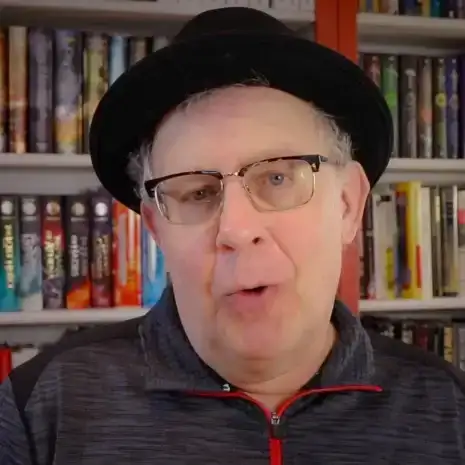 Roger Hyttinen
Roger Hyttinen
من یک نویسنده، عکاس و توسعهدهنده دورههای آموزشی هستم و در 20 سال گذشته شرکت خود را مدیریت کردهام. من همچنین در یک مربی نرم افزار، برنامه نویس، نویسنده فنی، سخنران عمومی، توسعه دهنده برنامه درسی و مربی در سطح کالج کار کرده ام. من در حال حاضر در میلواکی، WI مستقر هستم و در سال 1990 با مدرک کارشناسی ارشد از دانشگاه ویسکانسین-میلواکی فارغ التحصیل شدم.
در مورد من یا هر یک از دوره های من سؤالی دارید؟ راحت بپرسید چون دوست دارم از مردم بشنوم.

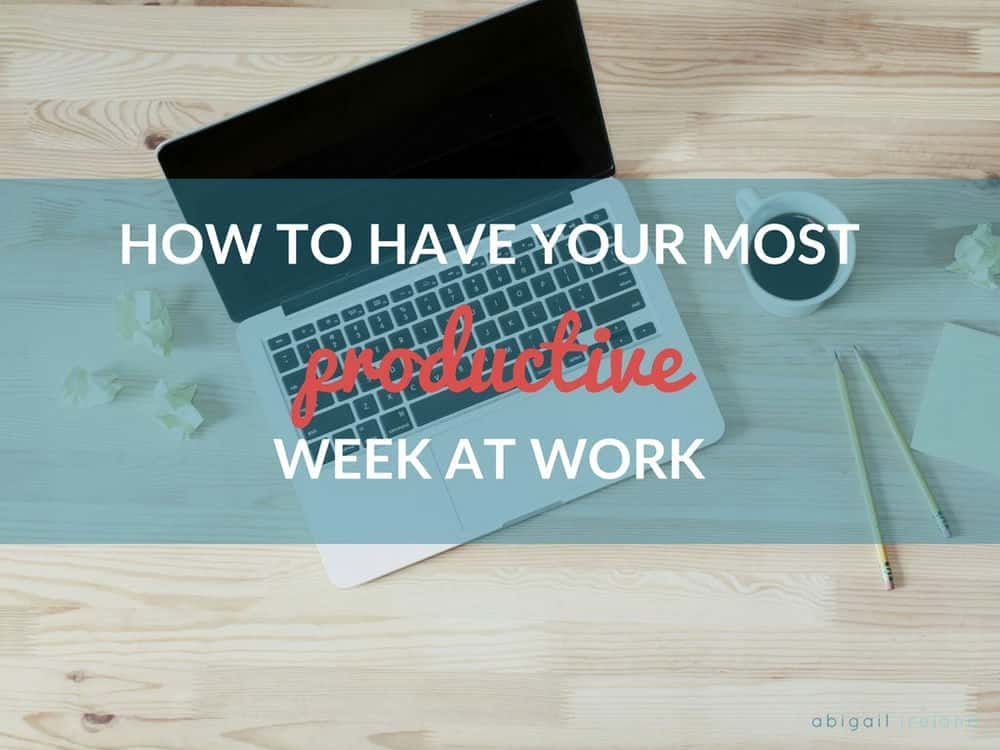







نمایش نظرات